Hướng dẫn chỉnh sửa Widget trên MacBook siêu đơn giản

Nội dung
Widget là một công cụ tuyệt vời giúp người dùng dễ theo dõi giá cổ phiếu, thời tiết và nhiều tiện ích hơn nữa. Bạn có thể chỉnh sửa Widget trên MacBook theo ý thích, tham khảo thông tin kỹ hơn trong bài viết dưới đây nhé!
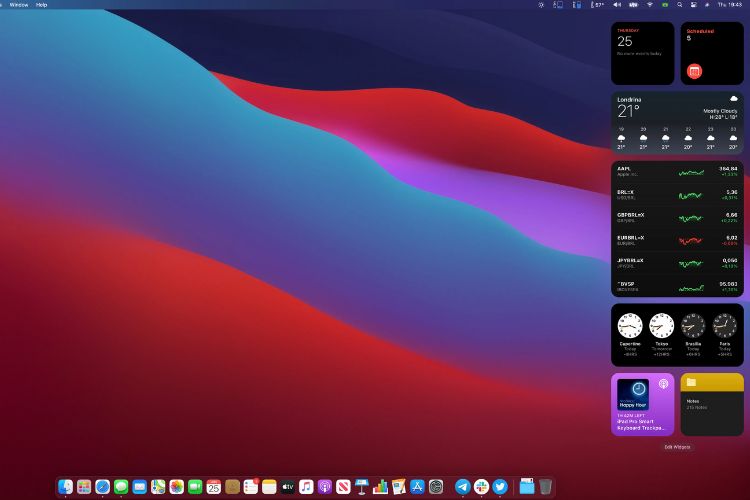
Có thể thêm bao nhiêu tiện ích trong Widget?
Điều này phụ thuộc vào sở thích của bạn. Tuy nhiên, khi bạn sử dụng Widget để hiển thị càng nhiều các tiện ích trên màn hình thì sẽ càng tốn dung lượng. Đây chính là một trong những nguyên nhân khiến thiết bị điện tử của bạn không sử dụng mà vẫn tốn pin. Vì thế bạn nên sử dụng các widget một cách tiết kiệm, nên để các ứng dụng quan trọng trên widget như Thời tiết hay Lời nhắc.
Cách chỉnh sửa Widget trên MacBook
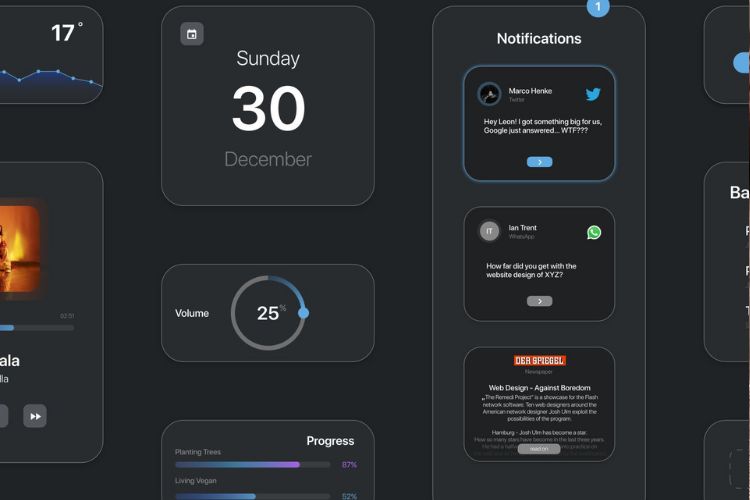
Để chỉnh sửa Widget trên MacBook bạn nên thực hiện các bước sau:
-
Nhấn vào mục thời gian và ngày tháng ở góc trên cùng bên phải để truy cập vào Widget.
-
Chọn chỉnh sửa Widget ở dưới cùng.
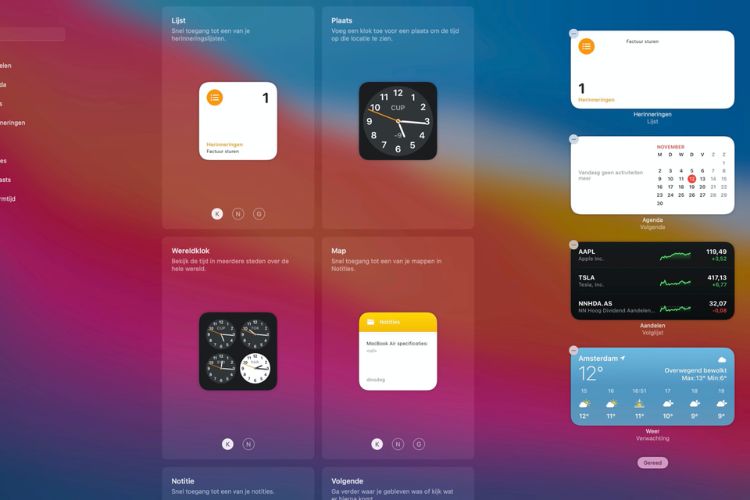
-
Cửa sổ tiếp theo sẽ hiển thị tất cả các widget bạn có thể thêm vào màn hình. Để thêm, nhấp vào biểu tượng +.
-
Nhấn Xong khi đã hoàn tất.
Nếu gặp vấn đề trong khi sử dụng các tiện ích trên MacBook, bạn hãy đem máy đến trực tiếp Bệnh Viện Điện Thoại, Laptop 24h để được hỗ trợ kiểm tra và xử lý sự cố kịp thời. Bạn cũng có thể gọi trước tới số 1900.0213, nhân viên nơi đây sẽ tư vấn mọi thông tin về dịch vụ sửa chữa thật tận tình.
Bài liên quan
Friday, 02/01/2026
Bài viết tổng hợp và phân tích các loại màn hình điện thoại tốt nhất hiện nay như LCD, OLED, AMOLED và Retina. Nội dung...
Tuesday, 30/12/2025
Đừng bỏ lỡ chương trình Sửa máy đón Tết - Có 24h lo hết! với những ưu đãi vô cùng hấp dẫn tại Bệnh Viện Điện Thoại,...
Tuesday, 30/12/2025
Monday, 22/12/2025
Sạc ngược không dây trên iPhone, mặc dù chưa được Apple công nhận công khai, nhưng từ dòng iPhone 12 trở lên đã hỗ trợ...











 Sửa Điện Thoại
Sửa Điện Thoại

















Hỗ trợ hỏi đáp 24/7 ( 0 bình luận )
Xem thêm
Thu gọn